8. Google Maps
Maps es la aplicación de Google que nos permite, entre otras funciones:
- Acceder a nuestra ubicación en el mapa, en caso de tener activado el posicionamiento GPS.
- Consultar mapas con imágenes tomadas desde satélite.
- Recibir indicaciones sobre cómo llegar a nuestro destino desde la ubicación actual.
- Calcular la distancia entre dos puntos.
- Consultar la ubicación de empresas.
Para acceder a Google Maps, iremos al menú de aplicaciones y pulsaremos sobre Maps.
Qué hacer con Google Maps
En la pantalla principal veremos varias opciones para consultar mapas, buscar direcciones y situar nuestra propia posición en el mapa.
Buscar una dirección
En la parte superior de Google Maps, encontraremos el buscador.

Si introducimos una dirección en este buscador, la aplicación nos mostrará su posición en el mapa.
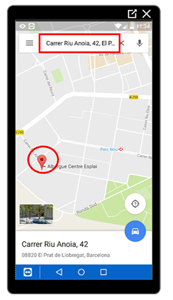
Si en este momento pulsamos el botón con el dibujo de un coche que aparece en la parte inferior de la pantalla, la aplicación nos ayudará a buscar una ruta desde o hasta la dirección encontrada.
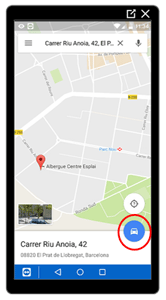
Para hacerlo, se abrirá una pantalla donde tendremos que introducir la dirección de origen. Si queremos intercambiar la dirección de origen y destino, tendremos que pulsar el botón de intercambio que aparece a la derecha de los campos de dirección:
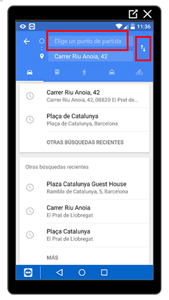
Localizar nuestra posición
En la pantalla principal de Google Maps, veremos el botón de localización: al pulsar este botón, la aplicación buscará nuestra posición en el mapa.
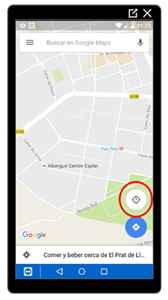
Si no tuviéramos activada la localización por GPS, Maps nos avisaría y nos permitiría activarla en ese mismo momento.
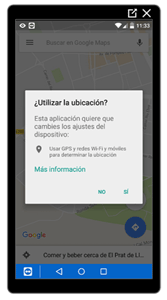
Encontrar una ruta
También en la pantalla principal de Google Maps veremos el botón de indicaciones:
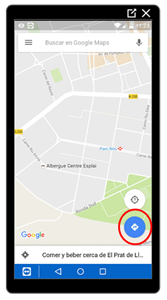
Al pulsar este botón, se abrirá la ventana donde podemos introducir un lugar de origen y un lugar de destino para que Google Maps nos muestre las posibles rutas entre ambos puntos.
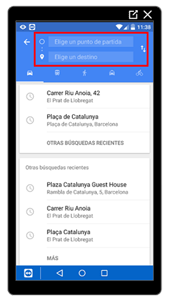
Para entrar el origen y el destino, tendremos que pulsar dentro del campo correspondiente. Al hacerlo, tendremos 3 posibilidades. Podremos elegir entre:
- Nuestra ubicación actual, en caso de tener activada la localización GPS.
- Marcar el lugar directamente sobre el mapa.
- Escribir una dirección.
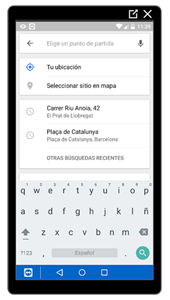
Cuando hayamos introducido un origen y un destino, pulsaremos sobre el botón de buscar del teclado, y Maps nos mostrará los resultados que encuentre:
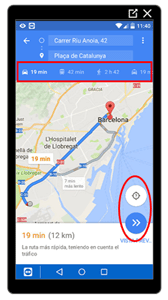
Sobre el mapa, veremos varias pestañas que nos permitirán ver la ruta entre los dos lugares elegidos:
- En coche.
- En transporte público.
- A pie.
- En taxi.
- En bicicleta.
Bastará con ir pulsando sobre cada pestaña para ir viendo las distintas rutas propuestas.
Cuando ya tengamos clara la ruta que queremos tomar, podremos:
- Pulsar el botón de localización para ver en qué lugar nos encontramos respecto a la ruta y, en caso que sea necesario, recalcular la misma.
- Pulsar el botón de Vista previa para ir siguiendo las indicaciones en modo de navegación:
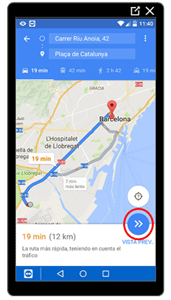
Al pulsar el botón de vista previa, podremos ir siguiendo las indicaciones para llegar a nuestro destino. Para ir pasando de una indicación a otra, podremos:
- Activar la localización y ubicarnos en el mapa. Maps actuará como un navegador.
- Ir navegando por las indicaciones mediante las flechas que aparecen en la parte inferior de la pantalla.
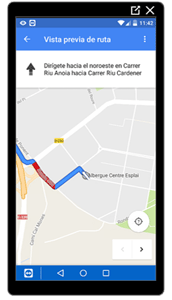
Haz la prueba:
- Entra en Google Maps y busca una dirección: puede ser la de tu casa, la de una tienda, una biblioteca,...
- Una vez localizado, trata de buscar el itinerario para llegar hasta esa dirección desde tu ubicación actual.
